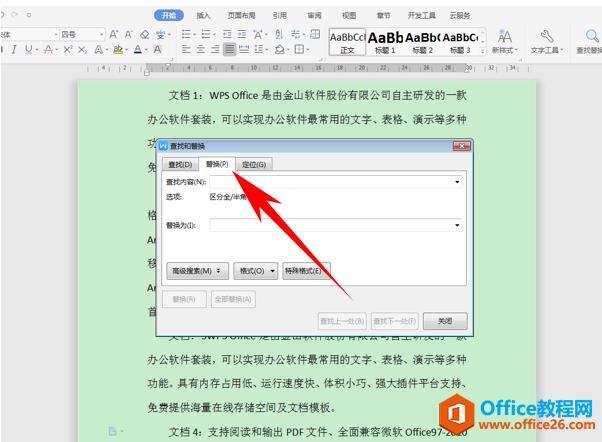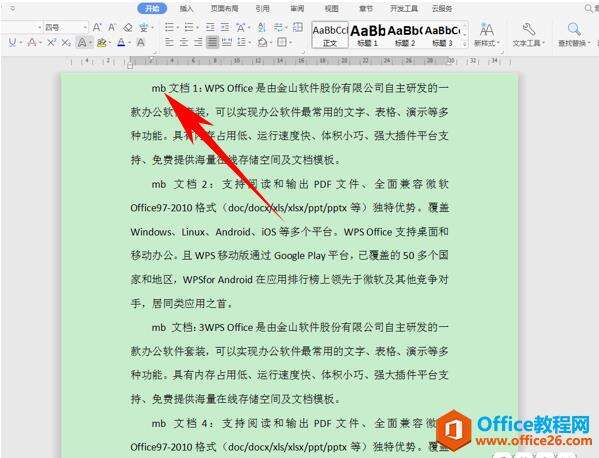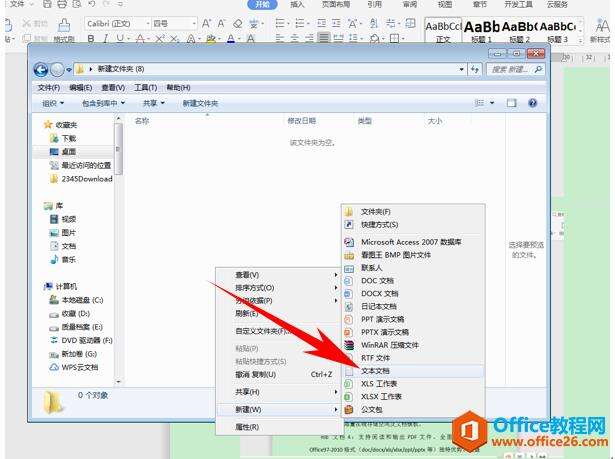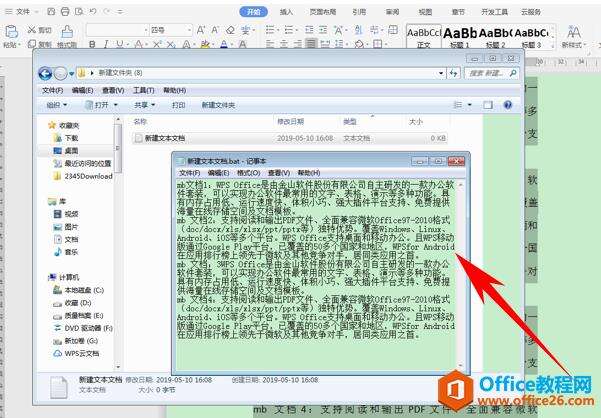WPS word如何批量创建多个文件夹
办公教程导读
收集整理了【WPS word如何批量创建多个文件夹】办公软件教程,小编现在分享给大家,供广大互联网技能从业者学习和参考。文章包含353字,纯文字阅读大概需要1分钟。
办公教程内容图文
然后在查找内容处输入^p,在替换为里输入^pmb,然后加一个空格,单击全部替换。
然后我们看到,每一段前面都加了mb。
然后打开资源管理器,新建一个txt文本文稿,如下图所示单击右键,选择新建文本文稿。
然后,我们将文档当中的文字全部复制到文本文档当中,如下图所示。
然后将文本文档的文本名txt,改为bat,单击回车,我们看到文本就一键转换为多个文档了,如下图所示。
那么,在Word文档中,批量创建多个文件夹的方法,是不是非常简单呢,你学会了吗?
办公教程总结
以上是为您收集整理的【WPS word如何批量创建多个文件夹】办公软件教程的全部内容,希望文章能够帮你了解办公软件教程WPS word如何批量创建多个文件夹。
如果觉得办公软件教程内容还不错,欢迎将网站推荐给好友。